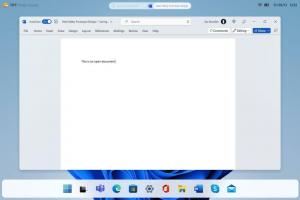Како направити резервну копију закачених апликација у менију Старт у оперативном систему Виндовс 11
Ако сте прилагодили свој мени Старт у оперативном систему Виндовс 11, можда ћете желети да направите резервну копију одељка закачених апликација. Ово ће вам омогућити да касније вратите закачене иконе на свој или било који други кориснички налог.
Реклама
Прерађени мени Старт у оперативном систему Виндовс 11 није ништа слично ономе што смо видели у претходним издањима оперативног система. Мицрософт је поново замислио целу идеју иза свог изгледа и осећаја.
Више не укључује живе плочице. Уместо тога, приказује више секција, као нпр закачене апликације, „Препоручене“ датотеке и корисничке фасцикле.

"Закачене апликације" одељак је највиши део менија Старт. Приказује мрежу икона апликација за неки од софтвера инсталираних на вашем рачунару. Појављују се тамо када кликнете десним тастером миша на апликацију и изаберете „Закачите на почетак".
Први пут када се пријавите у Виндовс 11, мени Старт ће имати само апликације које је Мицрософт закачио за вас. Можете да откачите подразумевани скуп икона и закачите своје омиљене апликације. Ваш избор ће бити синхронизован на свим уређајима ако користите Мицрософт налог.
Данас ћемо прегледати како можете направити резервну копију закачених ставки у менију Старт и вратити их.
Направите резервну копију закачених апликација у менију Старт у оперативном систему Виндовс 11
Да бисте направили резервну копију закачених икона у Виндовс 11 Старт менију, урадите следеће.
- Отвори Филе Екплорер апликација са Победити + Е тастерима или било којим другим методом.
- Откуцајте или копирајте и налепите следећу путању у њену адресну траку:
%ЛоцалАппДата%\Пацкагес\Мицрософт. Виндовс. СтартМенуЕкпериенцеХост_цв5н1х2ткиеви\ЛоцалСтате. Овај фолдер укључује датотеке Старт менија за тренутног корисника.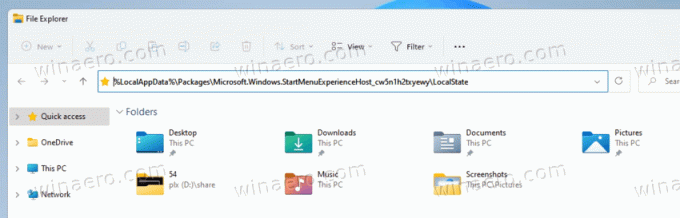
- Копирај старт.бин и старт2.бин фајлови. Једноставно их изаберите и притисните Цтрл + Ц. Имајте на уму да у зависности од верзије оперативног система Виндовс 11, можда нећете имати старт2.бин датотеку, или може имати више старт*.бин фајлови. Копирајте их све.

- Сада налепите датотеке (Цтрл +В) на другу локацију фасцикле коју желите да користите као резервну копију.
Ти си готов! Ови једноставни кораци су довољно добри да направите резервну копију закачених икона менија Старт.
Сада, хајде да погледамо како да их вратимо из резервне копије.
Вратите закачене иконе у Виндовс 11 Старт менију
- Отвори Филе Екплорер (Вин + Е) и идите до фасцикле у којој чувате старт*.бин фајлови.
- Копирај старт.бин, старт2.бин, и друге старт*.бин датотеке које имате (ако их има).
- Сада, отворите
%ЛоцалАппДата%\Пацкагес\Мицрософт. Виндовс. СтартМенуЕкпериенцеХост_цв5н1х2ткиеви\ЛоцалСтатефолдер. - Залепите старт*.бин датотеке на
ЛоцалСтатеименик. Потврдите замену датотеке.
- Притисните Победити + Р и тип
цмд.екеу Трцати оквир за отварање новог Командна линија. - Копирајте и налепите следећу команду и притисните Ентер да бисте је покренули:
тасккилл /им СтартМенуЕкпериенцеХост.еке /ф & тимеоут /т 3 & старт Ц:\Виндовс\СистемАппс\Мицрософт. Виндовс. СтартМенуЕкпериенцеХост_цв5н1х2ткиеви\СтартМенуЕкпериенцеХост.еке. Поново ће покренути процес менија Старт.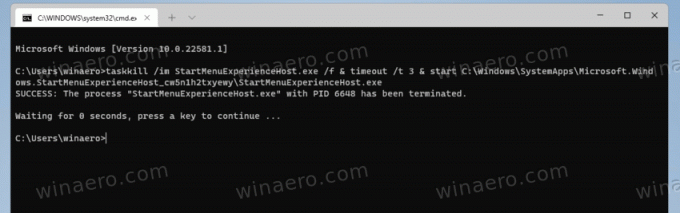
- Мени Старт сада приказује закачене ставке из резервне копије.
Ти си готов. Осим пинова Старт менија за ваше личне налоге, можете их направити резервну копију за било који други кориснички налог на вашем рачунару. Али у овом случају ће вам требати административне привилегије.
Направите резервну копију и вратите пинове менија Старт за одређени кориснички налог
Да бисте направили резервну копију закачених икона Старт менија за одређеног корисника, отворите Филе Екплорер (Победити + Е). Идите до Ц:\Корисници\ фолдер и забележите име фасцикле корисничког налога за који ћете направити резервну копију ставки менија Старт.

Сада кликните на адресну траку у Филе Екплорер-у и налепите следећу путању Ц:\Корисници\.
Заменити део са именом корисничке фасцикле коју сте забележили. Погоди Ентер тастер да би вас Филе Екплорер одвео у фасциклу Старт менија за тог корисника. Мораћете да потврдите Контрола корисничког налога промпт.
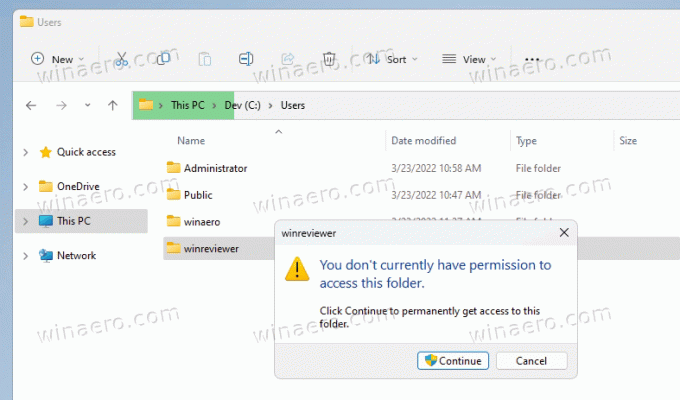
Сада можете копирати или налепити старт.бин и други старт*.бин датотеке користећи кораке за лични кориснички налог прегледани раније у овом посту.
То је то.